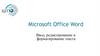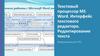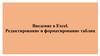Похожие презентации:
Вставка и редактирование текста WordArt
1.
МБОУ «Специальная (коррекционная) общеобразовательная школа VIII вида №35»г. Череповец
Учитель информатики
Лебедева Алена Владимировна
2.
WordArt – это декоративныйтекст, который можно добавить в
документ
3.
1. Поставить курсор на то место,куда хотим вставить объект WortArt
2. На вкладке ВСТАВКА находим группу
ТЕКСТ, выполняем команду WordArt
4.
3. Открывается панель на которойпредставлены образцы оформления
текста
Выбираем подходящий образец и
щелкаем на него левой кнопкой мыши
5.
4. Открывается окно ИЗМЕНЕНИЕТЕКСТА WordArt
3
1
2
4
5
1
2
3
4
5
Выбираем шрифт
Выбираем кегль
Выбираем начертание
Вводим текст
Подтверждаем выбор всех действий – ОК
6.
5. В документе появляется надпись,оформленная выбранным стилем.
7.
8.
1. Текст надо выделить.Щелкнуть левой кнопкой мыши на объекте.
Вокруг надписи появится синяя рамка с
квадратиками – маркерами
Рамка показывает, что объект WordArt выделен
9.
2. После выделения,в меню появится новая вкладка,
которая называется «Формат»
Открываем её
(щелкаем левой кнопкой мыши по вкладке Формат)
10.
3. Команды,которые позволяют редактировать текст,
находятся в группе «Текст»
Группа «Текст» находится на вкладке слева
11.
Команда «Изменить текст»1 способ – команда
«Изменить текст»
2 способ – вызов
контекстного меню
12.
Команда «Интервал» – меняетинтервал между буквами за счет
изменения ширины букв
Выполнив команду «Интервал» левой
кнопкой мыши, появится меню
с названиями интервалов
Щелкая на названии интервала,
оно будет отмечаться галочкой.
В надписи на экране будет
изменяться интервал между
буквами.
13.
Команда «Одинаковая высота» –позволяет сделать все буквы текста
(строчные и прописные) одинаковой
высоты
было:
стало:
14.
Команда «Вертикальный текст» –позволяет менять направление текста
Текст меняет направление с
горизонтального на вертикальный
(буквы располагаются одна над другой)
и наоборот:
15.
Команда «Выровнять текст» – еслимного текста, позволяет выровнять
расположение текста
Выполнить команду «Выровнять
текст»,
появится меню с вариантами
выравнивания текста.
Выберите вариант выравнивания
и щелкайте на нём.
16.
6. Практическое заданиеЗадание 1
• В текстовом редакторе вставить объект
WordArt (образец)
• Сохранить документ в папке WordArt под
именем Вставка объекта
Задание 2
• В текстовом редакторе создать надпись
посвященную празднику (8 марта, Новый год,
23 февраля, С днем рождения…)
• Сохранить документ в папке WordArt под
именем Праздник








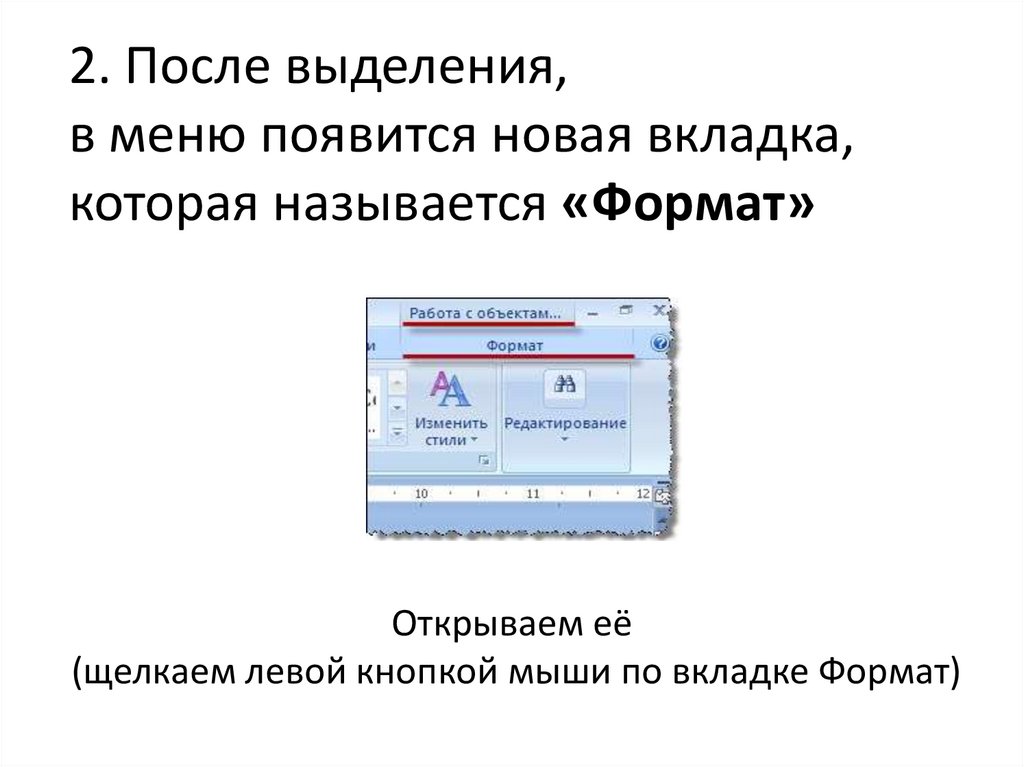

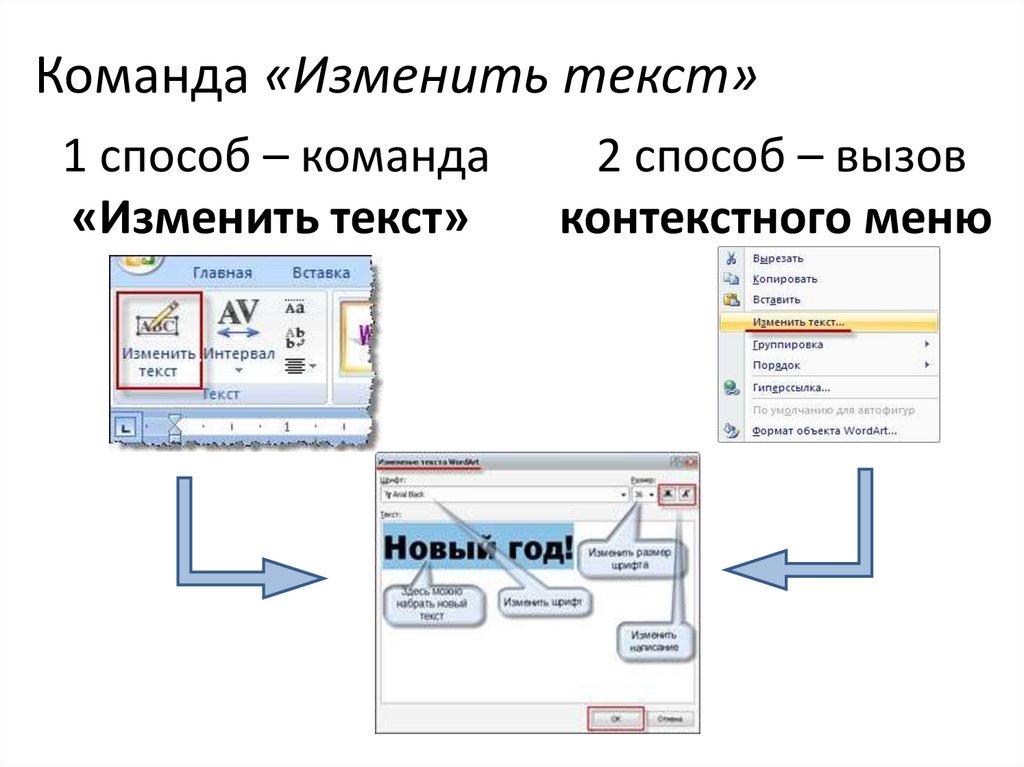



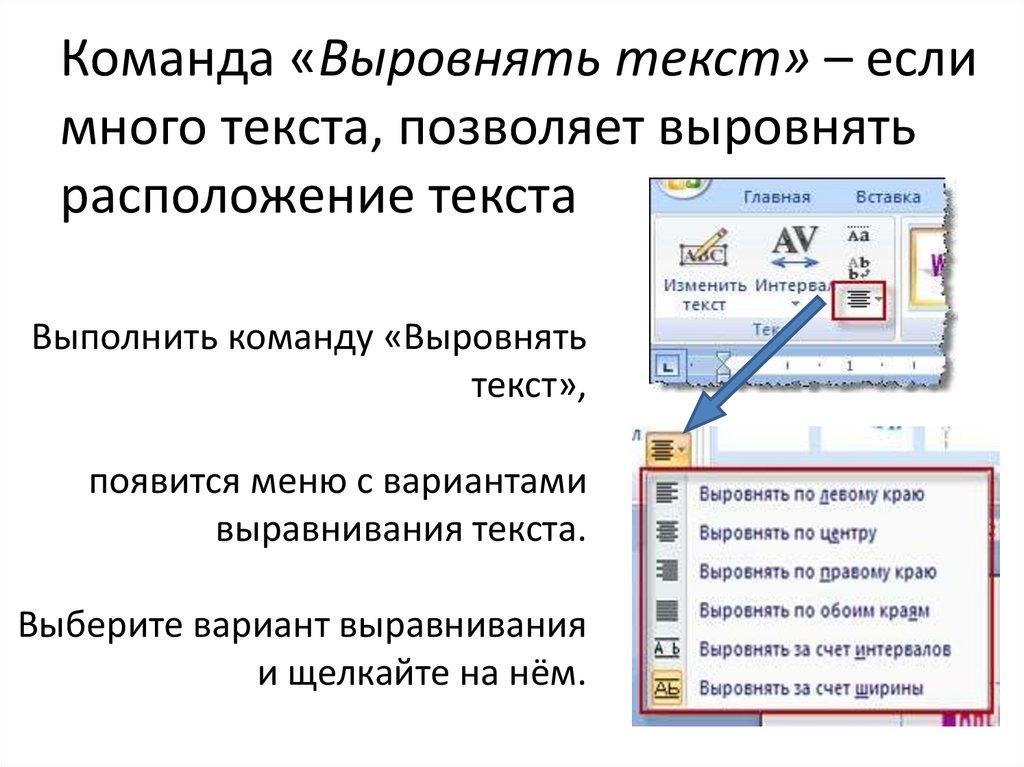

 Программное обеспечение
Программное обеспечение